您现在的位置是:主页 > 电脑维修 > 鼠标故障 >
win7系统鼠标滚轮不能用怎么办|win7鼠标滚轮失灵的修复方法
发布时间:2020-09-04 08:54:32所属栏目:鼠标故障 已帮助人编辑作者:深圳it外包
现在的鼠标按键功能越来越多,但是基本的左键右键还有滚轮是不会变的。而最近有雨林木风win7旗舰版用户发现自己鼠标的滚轮失灵了,可是插在别的电脑上却能正常操作,那么在win7系统鼠标滚轮不能用怎么办?没有了滚轮的帮助,确实会给我们带来极大的不便,下面由小编跟大家介绍一下win7鼠标滚轮失灵的修复方法。
修复方法一:
1、右键点击计算机打开菜单,选择“管理”,没有的话可以先进入“属性”,然后在系统面板中点击左侧的“设备管理器”;

2、进入“计算机管理”窗口后,点击左侧的“设备管理器”;

3、设备管理器窗口,点击展开“鼠标和其他指正设备”,右键鼠标的驱动打开菜单,选择“卸载”;
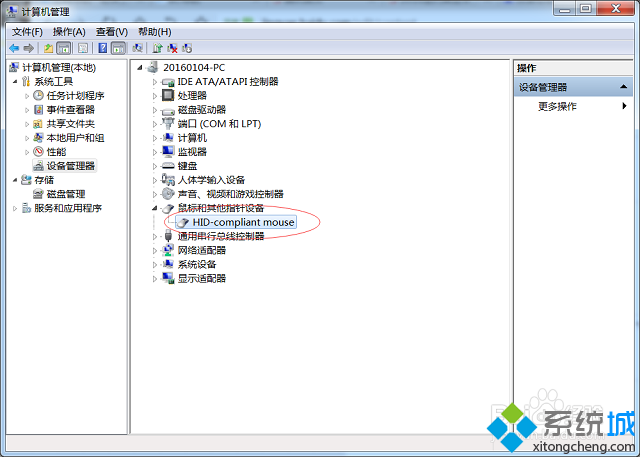
4、然后重启电脑,之后可以使用Windows Update重新安装鼠标驱动或者使用其他驱动软件安装驱动都行,最好是到自己电脑品牌的官网下载最新驱动。

修复方法二:
1、点击左下角的“开始”按钮打开“开始”菜单,然后打开“运行”,也可以直接用“Win + R”快捷键直接打开“运行”,输入“regedit”命令,然后点击“确定”打开注册表;

2、进入注册表编辑器后,在左侧依次展开“HKEY_CURRENT_USER\Control Panel\Dosktop”,然后在右侧找到“WheelScrollLines”字符串值并双击打开;

3、进入“编辑字符串”窗口后,将“数值数据”修改为“3”,然后点击确定,然后重启电脑即可。
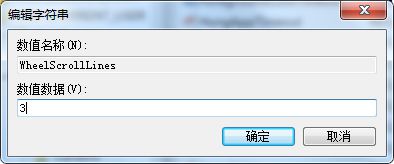
以上就是win7鼠标滚轮失灵的修复方法的全部内容了,按照上述方法即可解决鼠标不能用的问题,如果是硬件导致的问题,那么就只得更换设备了。
以上就是罗湖电脑维修为您提供win7系统鼠标滚轮不能用怎么办|win7鼠标滚轮失灵的修复方法的解读,本文章链接: http://www.crm2008.net/dnwx/sbgz/47699.html 欢迎分享转载,更多相关资讯请前往鼠标故障
相关文章
企业IT外包服务

深圳上门维修电脑怎么收费,南山电脑公司收费报价

红岭北地铁站附近电脑维修公司:深爱大厦附近光纤小区IT外包公司

罗湖it外包公司:企业50台电脑外包维护费

深圳罗湖笋岗地铁站附近宝能大厦办公室网络综合布线方案

深药大厦电脑维修IT外包公司:万乐大厦附近一致药业大厦服务器维护公司

100台电脑外包价格表,福田it外包公司方案收费标准

深圳龙岗布吉it外包公司:10年电脑网络维修经验,专注中小企业it外包

万通大厦笔记本电脑维修:蔡屋围发展大厦,百汇大厦,北京大厦电脑网络维护

深圳电脑网络维修公司:企业单位上门电脑维修费用一般多少钱

天地大厦小公司网络维护外包:红桂大厦,银荔大厦,茂源大厦网络组建与维护

罗湖水贝珠宝园it外包公司_水贝地铁站附近_万山珠宝园电脑网络维护

东门老街网络维护外包:金城大厦,湖溪大厦,湖晖大厦,鸿基大厦网络维护服务

罗湖深业泰富广场招商中环红岭地铁站附近网络监控布线维护

80台单位电脑外包价格,龙岗it外包公司收费标准

办公室30台电脑网络综合布线方案_30个点布线方案收费
扫码关注
- 专注IT行业,10年IT行业经验





